Viendelezi vinaweza kuwa zana ambayo inaongeza uwezo wa kivinjari cha Firefox ya Mozilla. Aina zingine za upanuzi zinaongeza ujumuishaji na huduma, na kuzifanya iwe rahisi kutumia kwenye kivinjari.
Firefox huainisha viongezeo kama aina yakazi za ziadaPamoja na tabia. Tofauti na vivinjari vingine, kama vile google Chrome Firefox inasaidia sio tu nyongeza za desktop, lakini pia programu ya Android.
Mozilla inahifadhi hazina ya nyongeza zote. Sio viendelezi vyote ambavyo unaweza kutumia kwenye eneo-kazi vinapatikana kwa Android. Tutakuonyesha jinsi ya kupata na kuiweka kwenye majukwaa yote mawili.
Sakinisha Viendelezi katika Firefox kwa Desktop
Fungua Firefox Kwenye Windows 10 PC yako, Mac au Linux. Kutoka hapo, bonyeza ikoni ya menyu ya hamburger kwenye kona ya juu kulia ya dirisha.
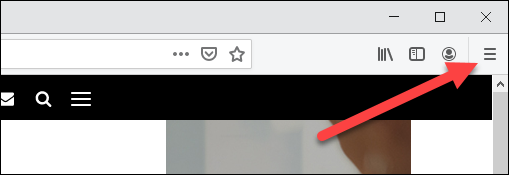
Baada ya hapo, chagua "kazi za ziadakutoka kwa menyu kunjuzi.
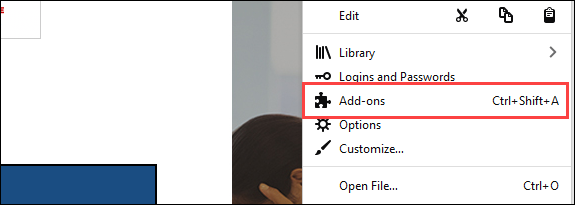
Hapa ndipo upanuzi wowote au mandhari uliyoweka yanaweza kupatikana.
Ili kupakua viendelezi, bonyeza "Pata programu-jalizi zaidichini ya ukurasa.

Sasa uko katika Hifadhi ya Mozilla kwa nyongeza. Bonyeza kwenye kichupo "ViendeleziKuvinjari, au kutumia kisanduku cha utaftaji kilicho juu ya skrini.
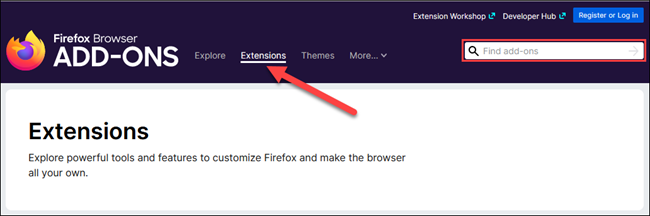
Mara tu unapopata ugani unaopenda, chagua ili kupata habari zaidi juu yake. Bonyeza "Ongeza kwenye FirefoxIli kufunga ugani.
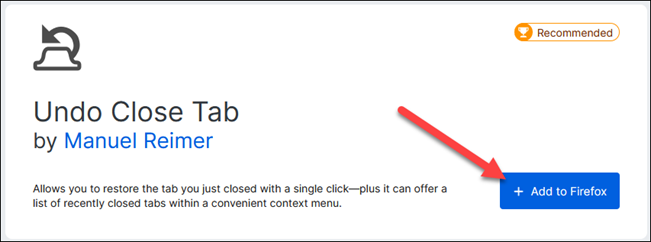
Dukizo itaonekana na habari kuhusu idhini zinazohitajika kwa ugani. Bonyeza "nyongezaIli kuendelea na usakinishaji.
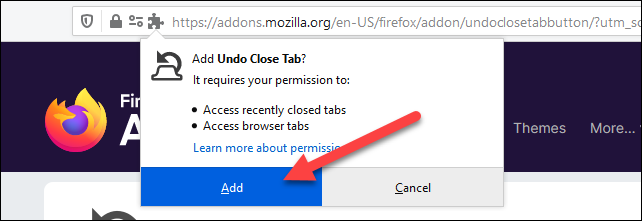
Mwishowe, ujumbe utakuonyesha mahali ugani ulipo. Bonyeza "Vizuri VizuriKumaliza.
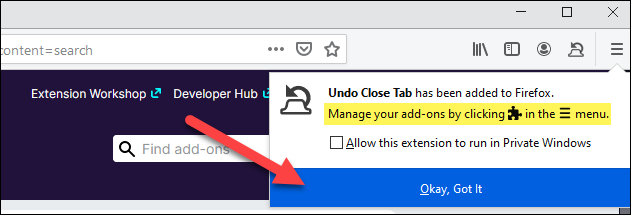
Programu jalizi ya Firefox sasa imewekwa na inaendesha kwenye kompyuta yako.
Sakinisha Viendelezi kwenye Firefox ya Android
haina Firefox kwa Android Ina ziada kama programu ya eneokazi, lakini bado ina zaidi ya vivinjari vingi vya rununu.
Kwanza, fungua Firefox kwenye simu yako ya Android au kompyuta kibao na gonga kwenye ikoni ya menyu yenye nukta tatu kwenye mwambaa wa chini.
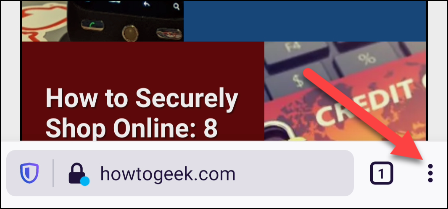
Baada ya hapo, chagua "kazi za ziadaKutoka kwenye menyu.
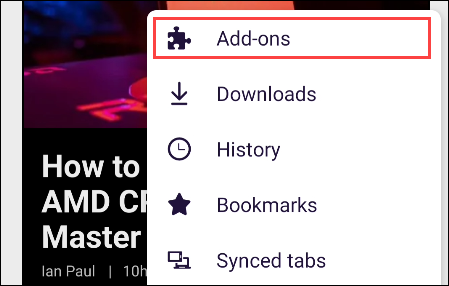
Hii ni orodha ya viendelezi vinavyopatikana kwa programu ya Android. Bonyeza jina la kiendelezi ili kupata habari zaidi, na kisha bonyeza "" kusanikisha programu-jalizi.
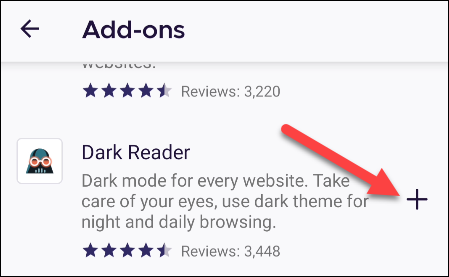
Ujumbe utaibuka ukielezea ruhusa zinazohitajika. Bonyeza "nyongezaIli kuendelea na usakinishaji.
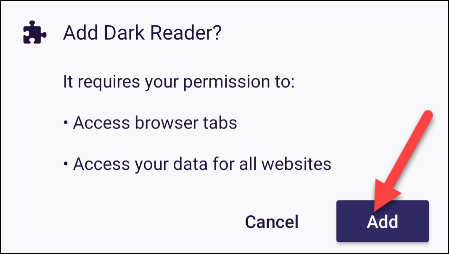
Mwishowe, ujumbe utakuonyesha mahali pa kufikia ugani. gonga "Vizuri VizuriKumaliza.
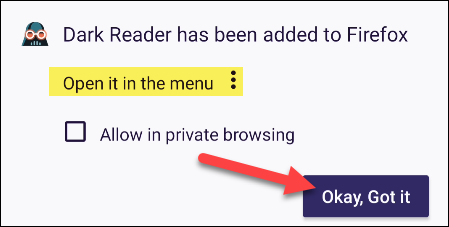
Firefox ilikuwa moja ya vivinjari vya kwanza kusaidia upanuzi, na bado ina mkusanyiko mzuri. Ni nzuri kwamba nyongeza zingine zinapatikana kwenye Android pia. Sasa kwa kuwa unajua jinsi ya kuisanikisha, endelea na kufanya kivinjari chako kuwa bora zaidi.









